电脑任务管理器没有进程显示怎么办 电脑任务管理器打开进程为空白的解决方案
更新时间:2023-06-11 15:43:45作者:xiaoliu
电脑任务管理器没有进程显示怎么办,电脑任务管理器是一款非常重要的系统工具,它可以了解和管理电脑中正在运行的进程,可是有时候当我们打开任务管理器时,却发现进程列表是空白的,这该怎么办呢?今天小编就为大家分享几个解决方案,希望能够帮助到大家。
解决方法如下:
1、通常使用Ctrl+Alt+Del组合键可以调出任务管理器,对程序、进程进行设置(非常方便)。

2、但使用Ctrl+Alt+Del组合键,可能会在单独的界面再选择启用任务管理器。
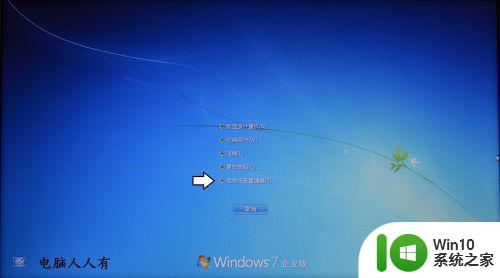
3、而在操作系统中也可以右键点击任务栏→在弹出的菜单中点击启动任务管理器(直接打开)。

4、在弹出来的Windows任务管理器中如果异常,可以尝试双击任务栏边框空白处。
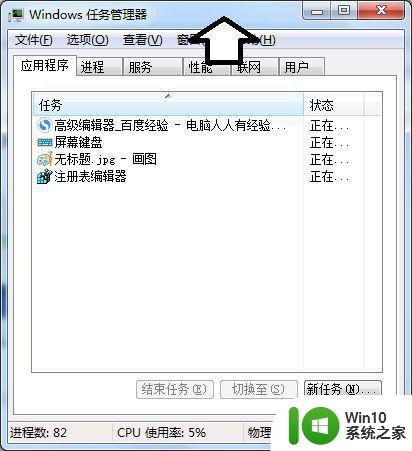
5、此时上方的工具栏可能会消失。再次双击就可以回复原有的菜单(由此,一些异常情况也许会修复)。
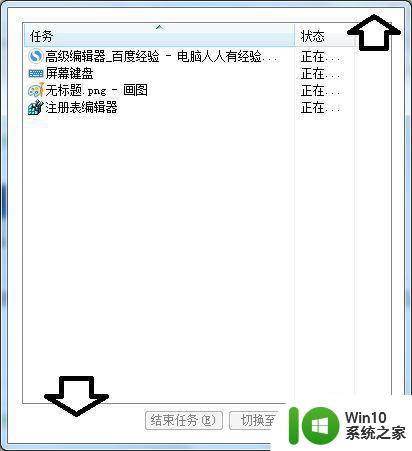
以上就是电脑任务管理器没有进程显示的全部内容,如果你也遇到了同样的情况,可以尝试参照我的方法进行处理,希望这些方法对你有所帮助。
电脑任务管理器没有进程显示怎么办 电脑任务管理器打开进程为空白的解决方案相关教程
- 任务管理器没有进程的处理方法 电脑任务管理打开后不显示进程怎么办
- 电脑任务管理器进程结束不了拒绝访问的具体解决教程 电脑任务管理器进程无法结束具体解决方法
- 如何解决电脑任务管理器结束进程拒绝访问的问题 电脑任务管理器结束进程权限不足怎么办
- 任务管理器无法结束进程的解决办法 电脑任务管理器无法停止进程的原因和解决方法
- 任务管理器很多进程的解决办法 电脑任务管理器进程过多导致卡顿怎么解决
- 任务管理器关不掉进程的解决方法 电脑任务管理器无法强制结束进程怎么解决
- 怎么解决电脑中任务管理器无法打开的问题 电脑任务管理器打不开怎么办常见的解决方法有哪些
- 任务管理器有进程但是不显示软件 电脑任务栏不显示正在运行的程序怎么解决
- 任务管理器不显示核心数的解决办法 电脑任务管理器没有显示核心数的原因
- 如何解决电脑任务栏卡死调不出任务管理器的问题 电脑任务栏卡死无法调出任务管理器怎么办
- 电脑任务管理器显示不全怎么办 如何处理电脑任务管理器显示不全的问题
- 任务管理器快速打开方式 电脑任务管理器快捷键是什么
- U盘装机提示Error 15:File Not Found怎么解决 U盘装机Error 15怎么解决
- 无线网络手机能连上电脑连不上怎么办 无线网络手机连接电脑失败怎么解决
- 酷我音乐电脑版怎么取消边听歌变缓存 酷我音乐电脑版取消边听歌功能步骤
- 设置电脑ip提示出现了一个意外怎么解决 电脑IP设置出现意外怎么办
电脑教程推荐
- 1 w8系统运行程序提示msg:xxxx.exe–无法找到入口的解决方法 w8系统无法找到入口程序解决方法
- 2 雷电模拟器游戏中心打不开一直加载中怎么解决 雷电模拟器游戏中心无法打开怎么办
- 3 如何使用disk genius调整分区大小c盘 Disk Genius如何调整C盘分区大小
- 4 清除xp系统操作记录保护隐私安全的方法 如何清除Windows XP系统中的操作记录以保护隐私安全
- 5 u盘需要提供管理员权限才能复制到文件夹怎么办 u盘复制文件夹需要管理员权限
- 6 华硕P8H61-M PLUS主板bios设置u盘启动的步骤图解 华硕P8H61-M PLUS主板bios设置u盘启动方法步骤图解
- 7 无法打开这个应用请与你的系统管理员联系怎么办 应用打不开怎么处理
- 8 华擎主板设置bios的方法 华擎主板bios设置教程
- 9 笔记本无法正常启动您的电脑oxc0000001修复方法 笔记本电脑启动错误oxc0000001解决方法
- 10 U盘盘符不显示时打开U盘的技巧 U盘插入电脑后没反应怎么办
win10系统推荐
- 1 系统之家ghost win10 64位u盘家庭版v2023.12
- 2 电脑公司ghost win10 64位官方破解版v2023.12
- 3 系统之家windows10 64位原版安装版v2023.12
- 4 深度技术ghost win10 64位极速稳定版v2023.12
- 5 雨林木风ghost win10 64位专业旗舰版v2023.12
- 6 电脑公司ghost win10 32位正式装机版v2023.12
- 7 系统之家ghost win10 64位专业版原版下载v2023.12
- 8 深度技术ghost win10 32位最新旗舰版v2023.11
- 9 深度技术ghost win10 64位官方免激活版v2023.11
- 10 电脑公司ghost win10 32位官方稳定版v2023.11